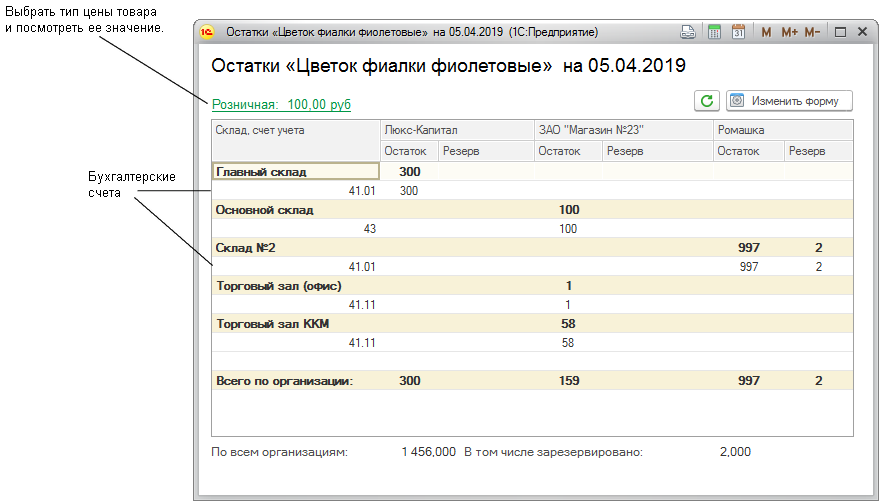Остатки номенклатуры (УАУ8) — различия между версиями
| Строка 2: | Строка 2: | ||
Остатки товаров можно посмотреть из следующих объектов: | Остатки товаров можно посмотреть из следующих объектов: | ||
* [[Интерфейс продаж (УАУ8)|Интерфейс продаж]]. Выберите режим отображения полного подбора товаров. В контекстном меню товара выберите команду '''Остатки номенклатуры по организациям'''. | * [[Интерфейс продаж (УАУ8)|Интерфейс продаж]]. Выберите режим отображения полного подбора товаров. В контекстном меню товара выберите команду '''Остатки номенклатуры по организациям'''. | ||
| − | * [[ | + | * [[Справочник "Номенклатура" (УАУ8)|Справочник «Номенклатура»]]. Выберите товар и нажмите кнопку [[Файл:Остатки.png]]. |
| − | * [[Документ "Реализация товаров и услуг" (УАУ8)|Документ «Реализация товаров и услуг»]]. | + | * [[Документ "Реализация товаров и услуг" (УАУ8)|Документ «Реализация товаров и услуг»]]. Выберите товар и нажмите кнопку [[Файл:Остатки.png]]. |
Откроется окно, в котором будут показаны остатки данного товара в организациях, зарегистрированных в программе: | Откроется окно, в котором будут показаны остатки данного товара в организациях, зарегистрированных в программе: | ||
Версия 14:18, 5 апреля 2019
Остатки товаров можно посмотреть из следующих объектов:
- Интерфейс продаж. Выберите режим отображения полного подбора товаров. В контекстном меню товара выберите команду Остатки номенклатуры по организациям.
- Справочник «Номенклатура». Выберите товар и нажмите кнопку
 .
. - Документ «Реализация товаров и услуг». Выберите товар и нажмите кнопку
 .
.
Откроется окно, в котором будут показаны остатки данного товара в организациях, зарегистрированных в программе:
Щелкнув мышью по виду цены, можно выбрать другой вид цены и посмотреть его значение для данного товара. Цены устанавливаются в карточке товара на закладке Цены.
Отрицательный остаток означает, что товар списывали без контроля остатка и списали больше чем оприходовали.
Изменить форму — настроить вид формы. Например, отметить галочками отображаемые организации.